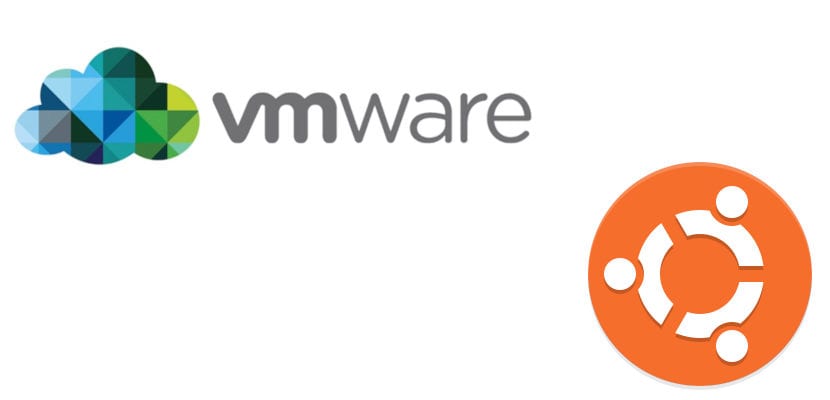
繼續介紹虛擬機的系列文章,今天我們將討論第三個選擇: 如何使用VMware Workstation創建虛擬機。 如果內存沒有讓我失望,我認為不是這樣,則該軟件是我現在在筆記本電腦上使用Linux的原因,因為我嘗試了Ubuntu 6.06 LTS,並且它的性能非常好(在Windows內),我深深地陷入了愛河。 。 經過幾個月的聯繫,我最終將它作為本機安裝在舊的和淘汰的PC上。
關於VMware,我們首先要說的是 支付軟件。 我一直在用什麼? VirtualBox的 我已經很長時間意識到它表明,VMware Workstation比Oracle的免費工具更強大和功能強大,但是要想充分發揮其潛力,我們將需要支付160多歐元。 在這裡,我們必須考慮虛擬機對我們的重要性:如果我們只需要操作系統中的某些程序,則最好使用免費選項。
如何在Ubuntu上安裝VMware Workstation
我們首先必須安裝該軟件。 為了與更多操作系統兼容,Linux安裝程序包含一個.bundle文件,我們將通過以下步驟進行安裝:
- 我們右鍵單擊下載的文件。 我們可以從以下位置下載Player的試用版 這裡 或來自的專業版 這裡.
- 我們轉到“權限”部分。
- 我們將框標記為“可執行”或“允許文件作為程序運行”並接受。
- 接下來,由於需要管理員特權才能打開安裝程序,因此打開終端並鍵入不帶引號的“ sudo”。
- 我們將.bundle文件拖到終端上。 如果我們使用的Linux版本將文件拖到終端時會加上引號,則我們將其刪除。
- 我們按Enter鍵。
- 我們輸入密碼。 這將最終打開安裝程序。
- 在第一個窗口和第二個窗口中,我們在“我接受許可協議中的條款”框內打鉤,然後單擊“下一步”。
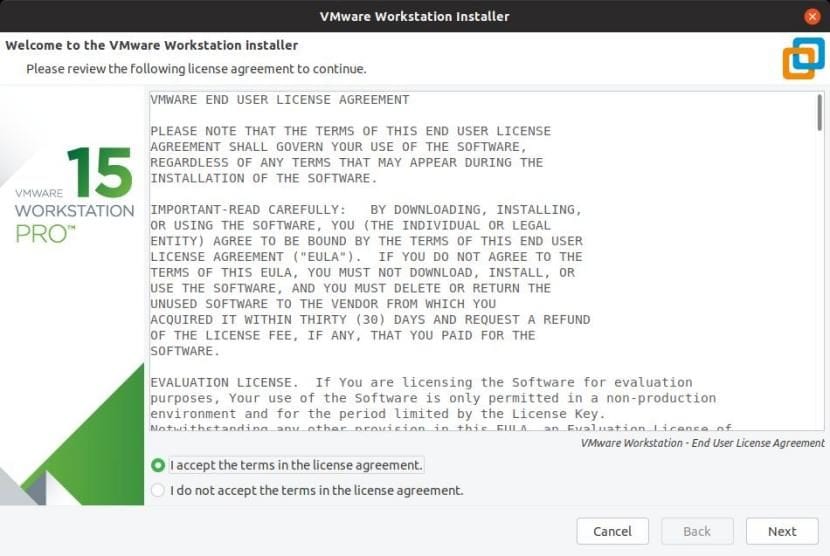
- 在第三個窗口中,我們將其保留不變,然後單擊“下一步”。
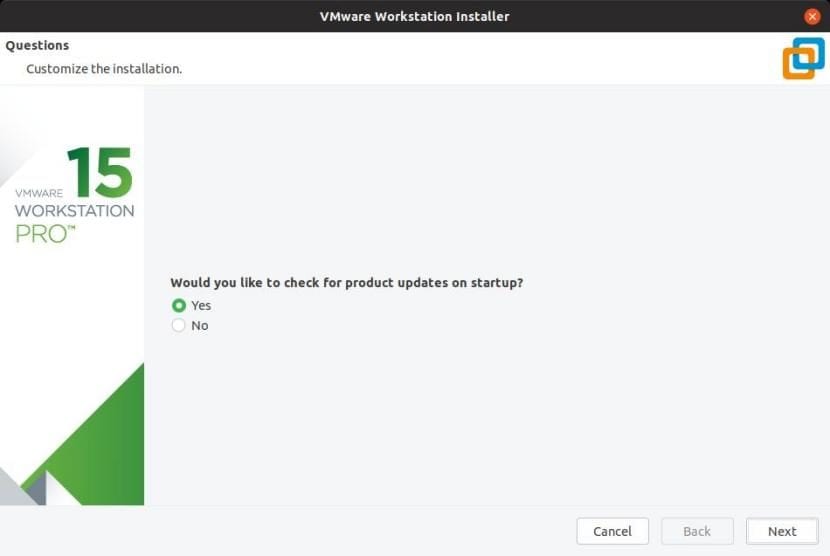
- 然後,在下一個窗口中,相同:«Next»。
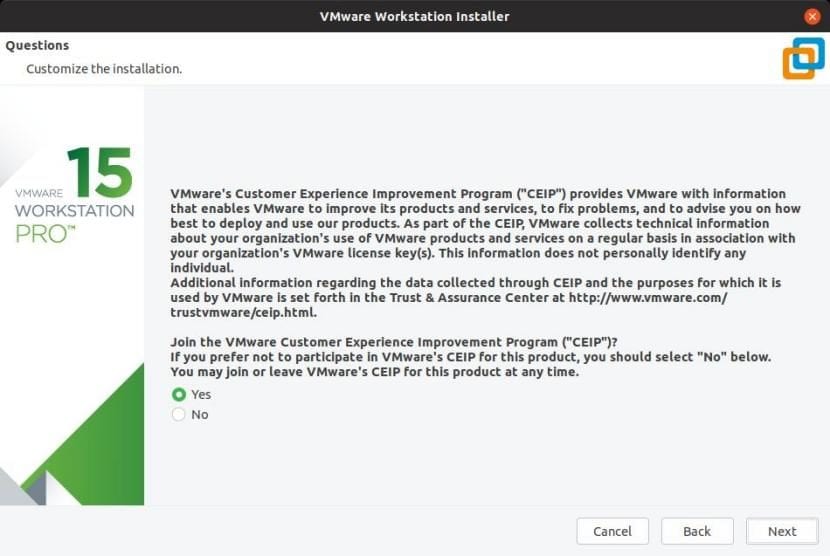
- 接下來,我們輸入工作站的名稱,然後單擊“下一步”。
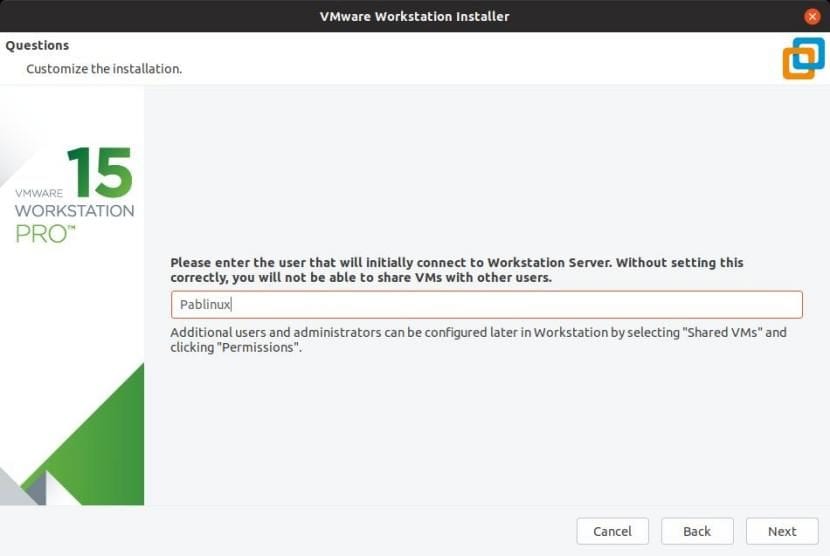
- 在下一個窗口中,我們可以選擇虛擬機的保存位置。 我將默認保留它,然後單擊“下一步”。

- 下一步是相同的:我們可以選擇要連接的端口,但默認情況下,我將其保留,然後單擊“下一步”。
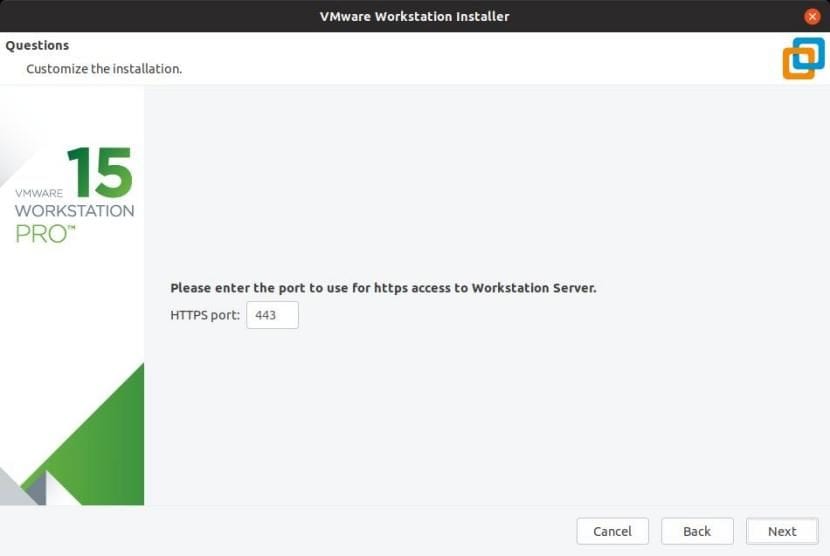
- 如果我們已經購買了該軟件,請在下一個窗口中輸入序列號。 如果沒有,我們將其保留為空,然後單擊“下一步”。
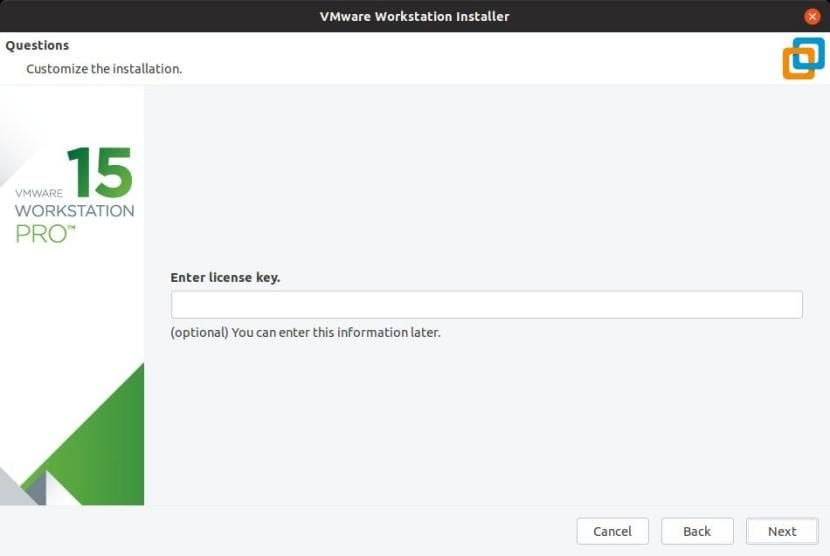
- 配置完所有內容後,我們單擊“安裝”。

- VMware將出現在我們的應用程序菜單中。 我們尋找它並啟動它。
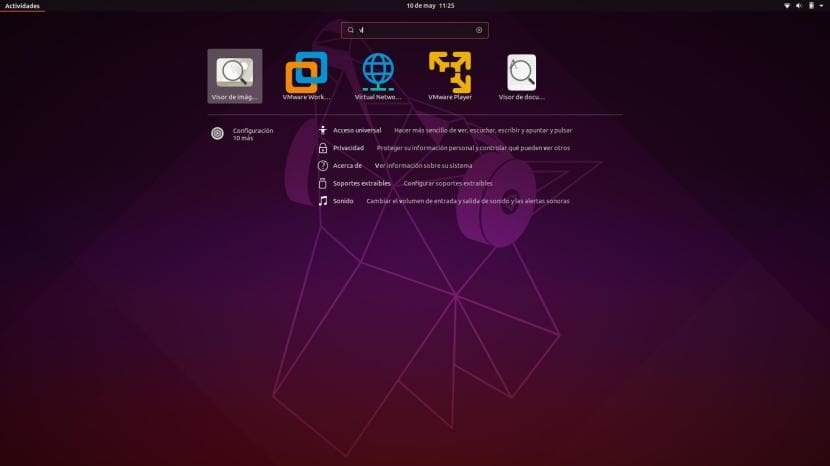
- 在我們第一次啟動該應用程序並安裝必要的模塊之前,安裝將不會完成。
如何在工作站中創建虛擬機
安裝完成後, 重新啟動計算機,該程序在Windows和Linux上相似:
- 我們打開VMware。
- 我們點擊«創建一個新的虛擬機»。
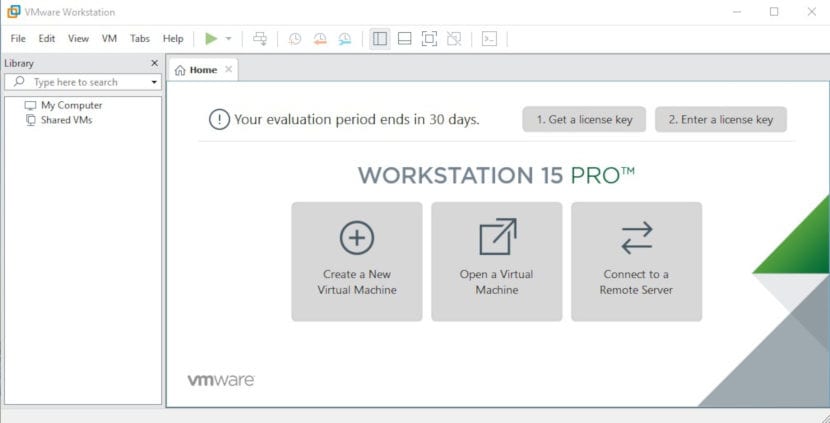
- 我們選擇“典型”選項。
- 接下來,我們選擇是否要從ISO或CD安裝它。 我有一張CD,所以我選擇第一個選項。 如果您有ISO,則必須選擇第二個選項,並告訴我們我們在哪裡。

- 我們指定一個名稱和一條路線。 它可以默認保留,但是我已經消除了出現在我眼前的“ x64”。 我更喜歡只說“ Windows 10”。
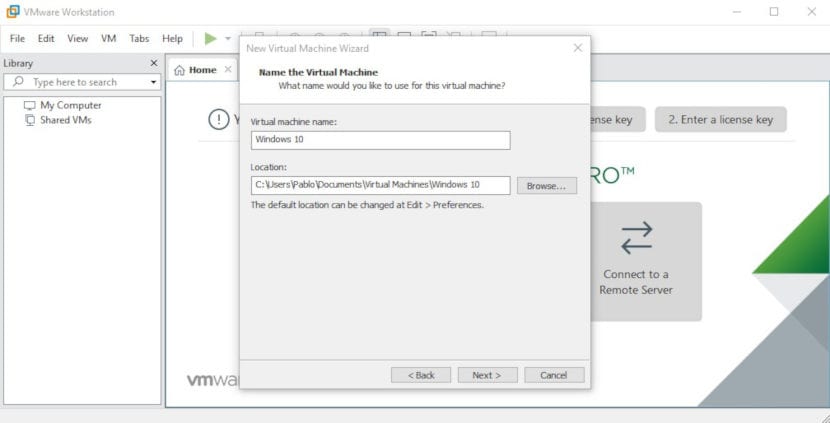
- 在下一步中,我們將配置存儲類型:
- 硬盤驅動器的大小。 建議使用60GB,但如果我們的設備沒有太多存儲空間,則可以減少該空間。
- 存儲類型:如果我們只打算在一台計算機上使用它,則選擇第一個選項。
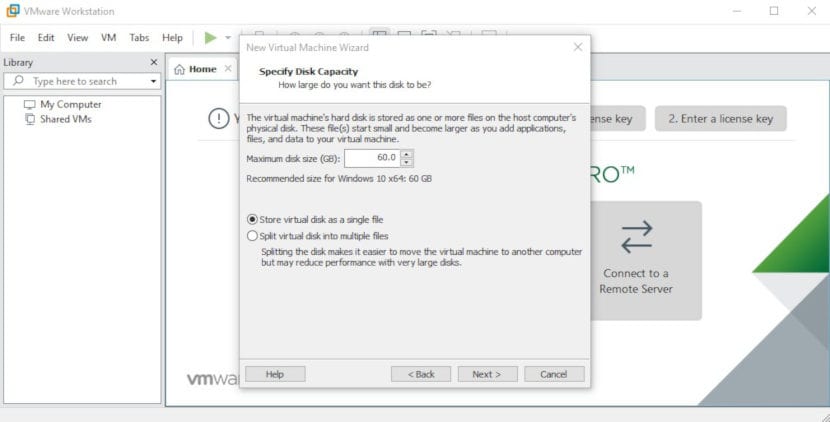
- 下一個窗口將向我們顯示我們將要創建的內容的摘要。 有一個標記的選項指示虛擬機將在創建時啟動。 我們可以執行此操作,也可以稍後手動啟動。 我們點擊«完成»。
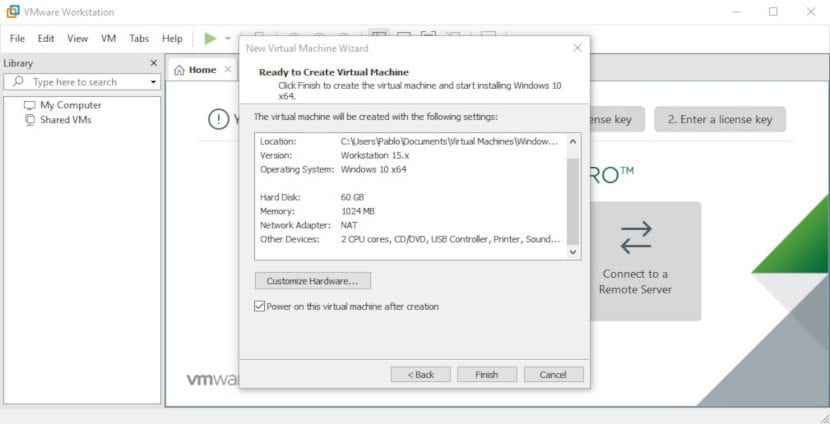
- 此時,將創建虛擬機。 我們等。
- 創建並啟動後,Windows安裝過程將與我們本機執行的過程相同。
安裝工具或«工具»
安裝完所有組件後,我們將能夠運行Windows 10虛擬機,但要使所有組件正常運行,仍然需要執行以下步驟:打開虛擬機, 我們將轉到“ VM”菜單,然後選擇“安裝VMware Tools ...”選項。。 這將使虛擬機更加兼容,並使所有功能運行得更好。 除其他事項外,它將允許調整窗口的大小,以使操作系統不會保留在較小的正方形中。
我們可以做的另一件事是選擇虛擬機,單擊“內存”,然後 增加RAM內存,默認情況下為1GB。 我們還可以在本節中對其他硬件進行更改(虛擬)。
您是否設法在VMware Workstation上運行虛擬機?
刪除VMware Workstation Player:sudo vmware-installer -u vmware-player,刪除VMware Workstation Pro sudo vmware-installer -u vmware-workstation